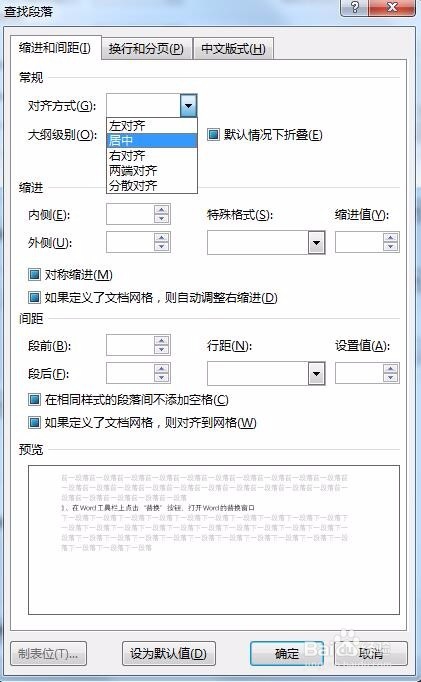我们在编辑Word文档的时候,会在文档中插入很多图片,但插入的图片多了就会不美观,这时我们可以考虑把图片批量居中,使其看起来更整齐一些。下面我们就看一下如何在Word中批量调整图片大小与居中对齐吧。
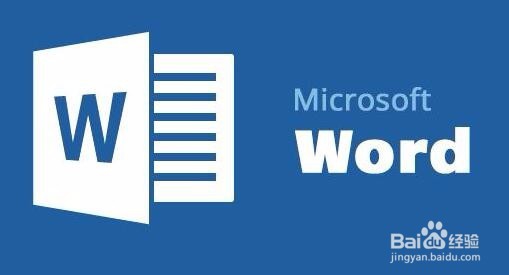
2、然后在弹出的布局窗口中设置好图片的高度与宽度
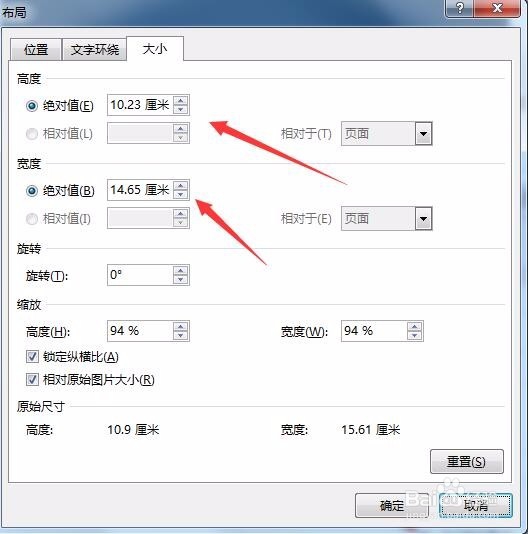
4、接下来我们选择其它的图片,按下重复上一步操作快捷键F4键,这时就可以快速把这个图片也设置为同样大小了,依此类推,全部设置完成。

2、在打开的查找和替换窗口中,点击“更多”按钮
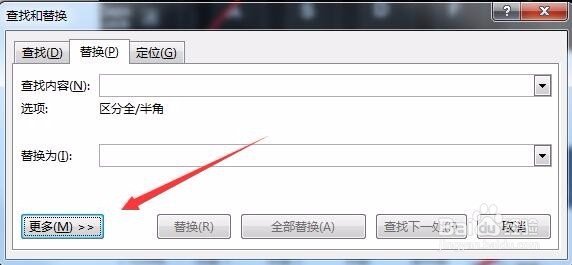
4、然后再点击左侧的“格式”下拉菜单
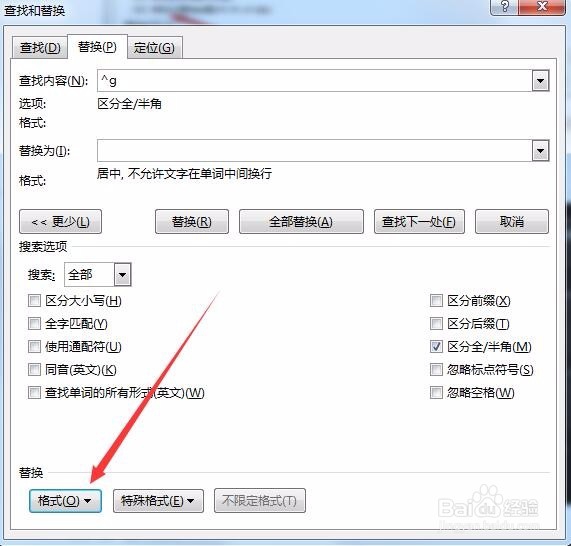
6、在打开的查找段落窗口中,点击“对齐方式”下拉菜单,在弹出的下拉菜单中选择“居中”菜单项